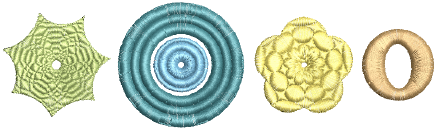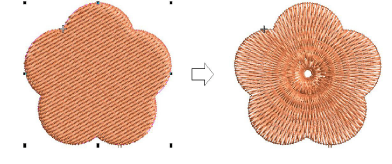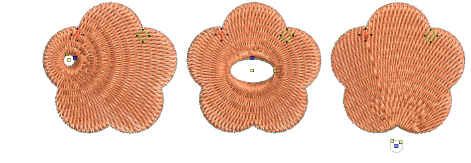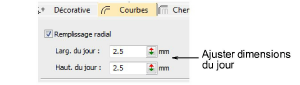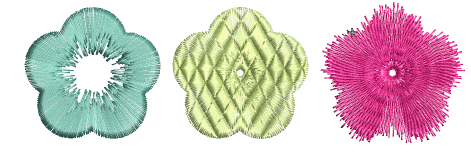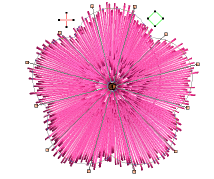Remplissages radiaux
Remplissage radial crée de la broderie tournante radiale dans les objets Satin, Tatami ou Fractionnement de programme. Les points de broderie sont générés du bord extérieur vers le centre géométrique. Le centre peut être déplacé. L’effet peut être activé ou désactivé lors de la numérisation. Les opérations telles que Refléter-fusionner ou Supprimer chevauchements, préserve l’effet.
Pour créer un remplissage radial...
1Sélectionnez un objet fermé et cliquez sur l’icone Remplissage radial.
2Pour modifier, sélectionnez et cliquez sur Refaçonner objet. En mode Refaçonner, vous pouvez :
3Déplacez le point central de la broderie radiale.
3Paramétrez les dimensions du jour central.
3Editez la forme du jour pour cercle/ellipse.
3Vous pouvez également changer les propriétés du jour à l’aide de Propriétés d’objet.
Suggestion : Comme le point Remplissage spirale, le centre de l’effet Remplissage radial peut être déplacé en dehors de la forme ou dans un jour inclus pour réaliser un effet différent, sans perdre la forme initiale.
3Vous pouvez également appliquer Satin, Fractionnement de programme et/ou Bord dentelé avec Remplissage radial.
4Pressez la touche Retour pour appliquer, la touche Echap pour finir.
Conseils d’utilisation...
3Certains patrons et paramètres de points et certains objets ne conviennent pas au Remplissage radial. En particulier, si vous utilisez celui-ci avec des objets de grande taille, faites ce qui suit ou une combinaison de ce qui suit pour éviter une concentration de points au centre...
3Augmentez la taille du jour, déplacez le centre dans un jour existant dans l’objet, ou déplacez-le à l’extérieur de l’objet.
3Ajoutez Bord dentelé à l’intérieur.
3Utilisez un plus grand espacement de points – augmentez d’environ 20 %.
3Évitez les patrons qui ajoutent des pénétrations d’aiguille près du centre de l’objet.
3Utilisez l’assise Passage bord avec les objets de petite taille, afin d’aider à réduire le nombre de points de broderie au centre de l’objet.
3Remplissage radial peut être appliqué à des formes en anneaux. le centre de l’effet radial se trouvera à l’intérieur du trou de l’anneau. Utilisez Refaçonner pour ajuster si besoin est.
3Vous ne pouvez pas éditer directement les angles de point générés par Remplissage radial. Toutefois, vous pouvez appliquer Désassembler pour éditer l’objet fermé à angle tournant qui en résulte. Voir également Désassembler des objets composés.